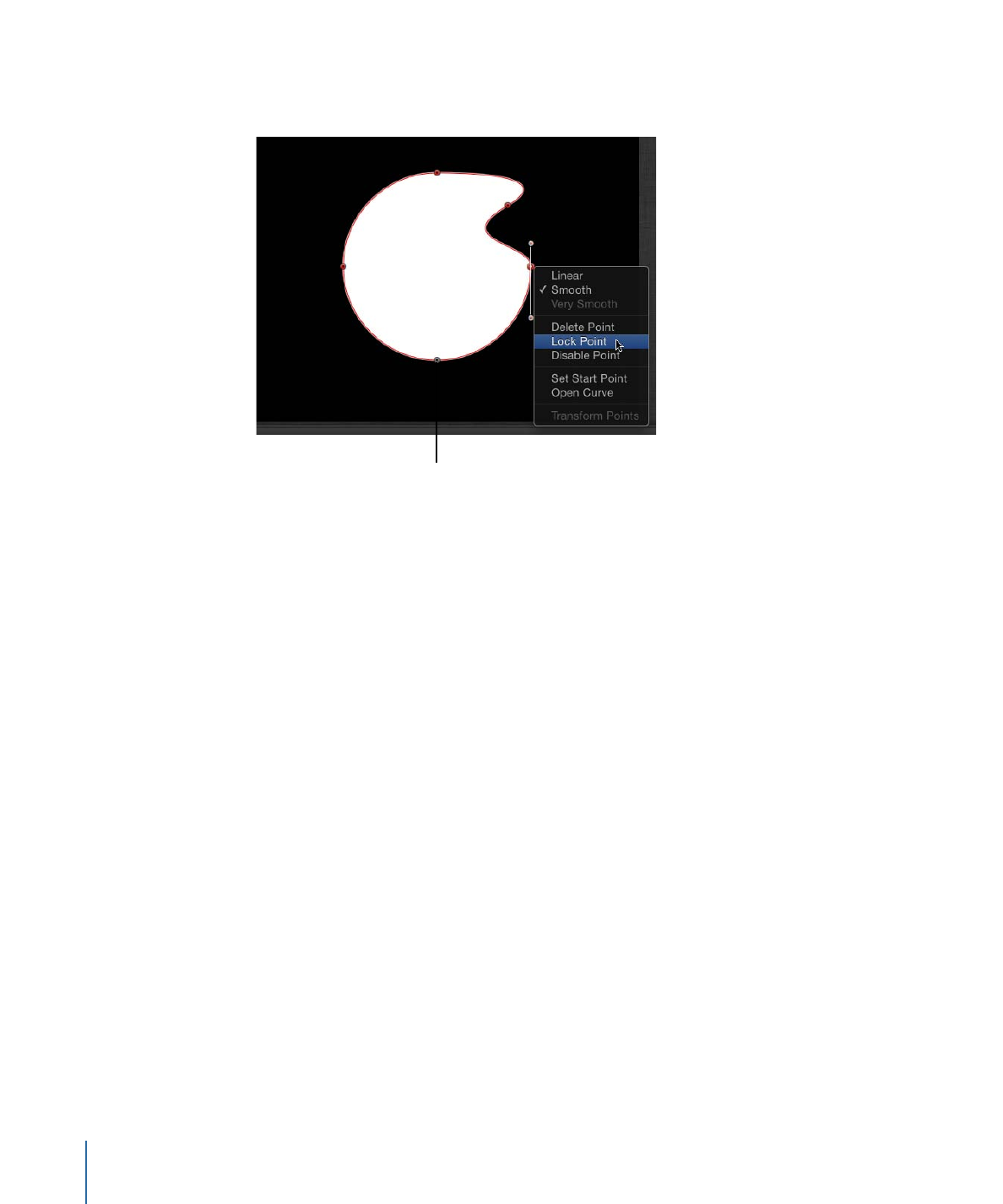
编辑贝塞尔曲线控制点
此方法可用于调整贝塞尔曲线形状,与许多其他应用程序中使用的方法类似。贝塞
尔曲线控制点广泛用于修改曲线,可让您轻松绘制所需的任何形状。
贝塞尔曲线形状上的每个点都可以从硬角转换为曲线。
备注: 请为所有下述过程使用“编辑点”工具(位于 2D 工具弹出式菜单中)。
若要将控制点从硬角转换为曲线或从曲线转换为硬角
请执行以下一项操作:
µ
按住 Command 键点按弯曲点,将它转换为边角(线性)点。
µ
按住 Command 键拖移边角点,将它转换为弯曲(贝塞尔曲线)点,创建可调整的
切线控制柄。
µ
按住 Control 键点按所选点,然后从快捷菜单中选取“线性”、“平滑”或“非常平滑”(适
用于 B 样条曲线),以更改控制点类型。
弯曲的贝塞尔曲线控制点具有两条切线控制柄,您可以使用它们来调整控制点任一
侧的形状曲率。可以采用各种方式调整这些控制柄,创建对称和非对称曲线。默认
情况下,这些切线控制柄相互呈 180 度角锁定,但可以取消此默认选项,使每条切
线都能单独调整。
重要事项:
如果已打开“录制”(自动关键帧设定),将角转换为曲线会产生动画效
果,其中角会逐渐转为曲线。
1026
第 20 章
使用形状、遮罩和笔画
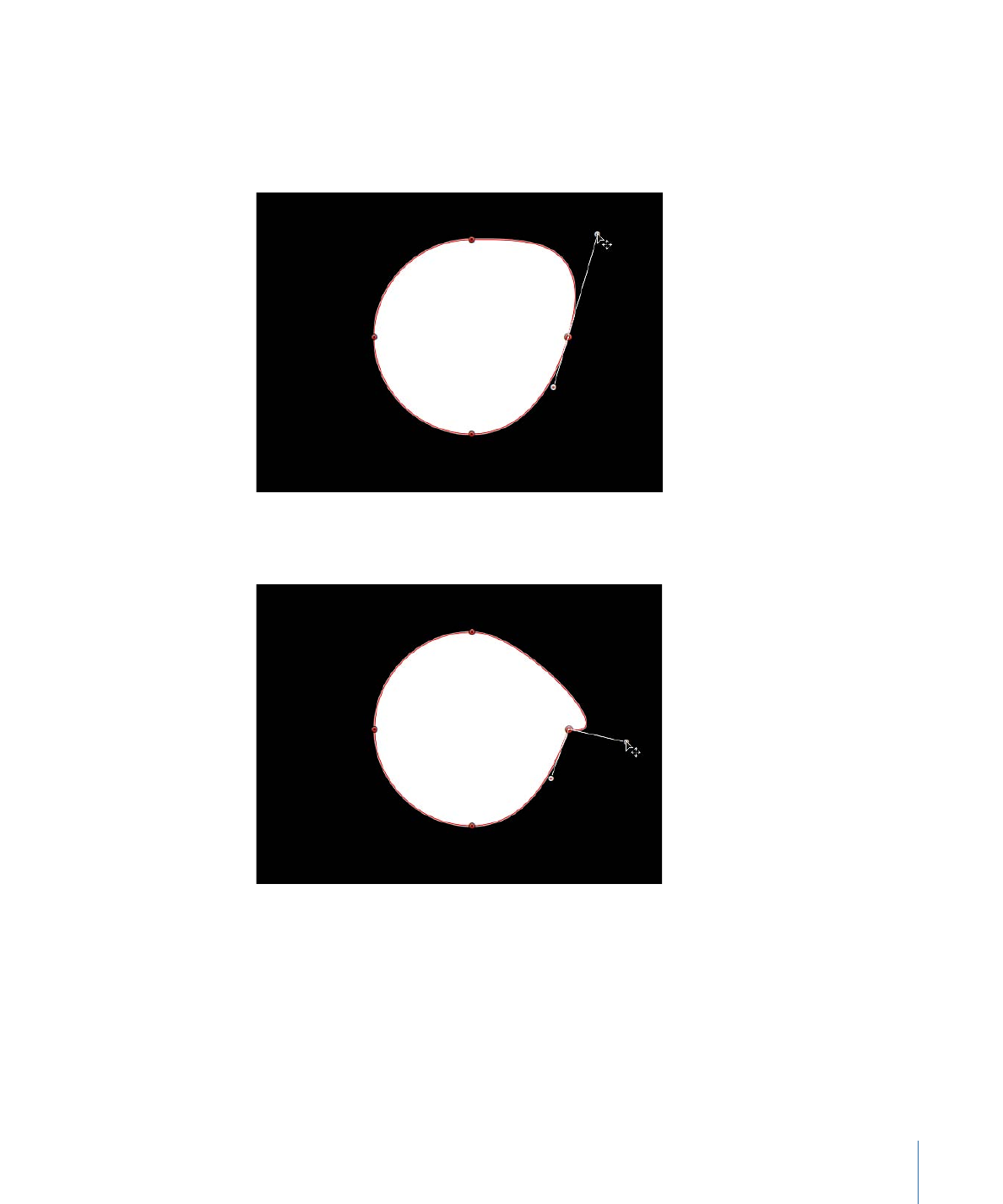
若要使用控制点的切线控制柄调整贝塞尔曲线
请执行以下一项操作:
µ
拖移切线控制柄以调整其长度。默认情况下,相对的切线会锁定为 180 度,调整一
条切线的角度会调整另一条。但是,每条切线的
长度可单独调整。
µ
按住 Option 键拖移任一切线,断开相对的切线之间的关系。断开此关系后,调整
一条切线不会对另一条产生影响,且两条切线都可随意旋转。
1027
第 20 章
使用形状、遮罩和笔画
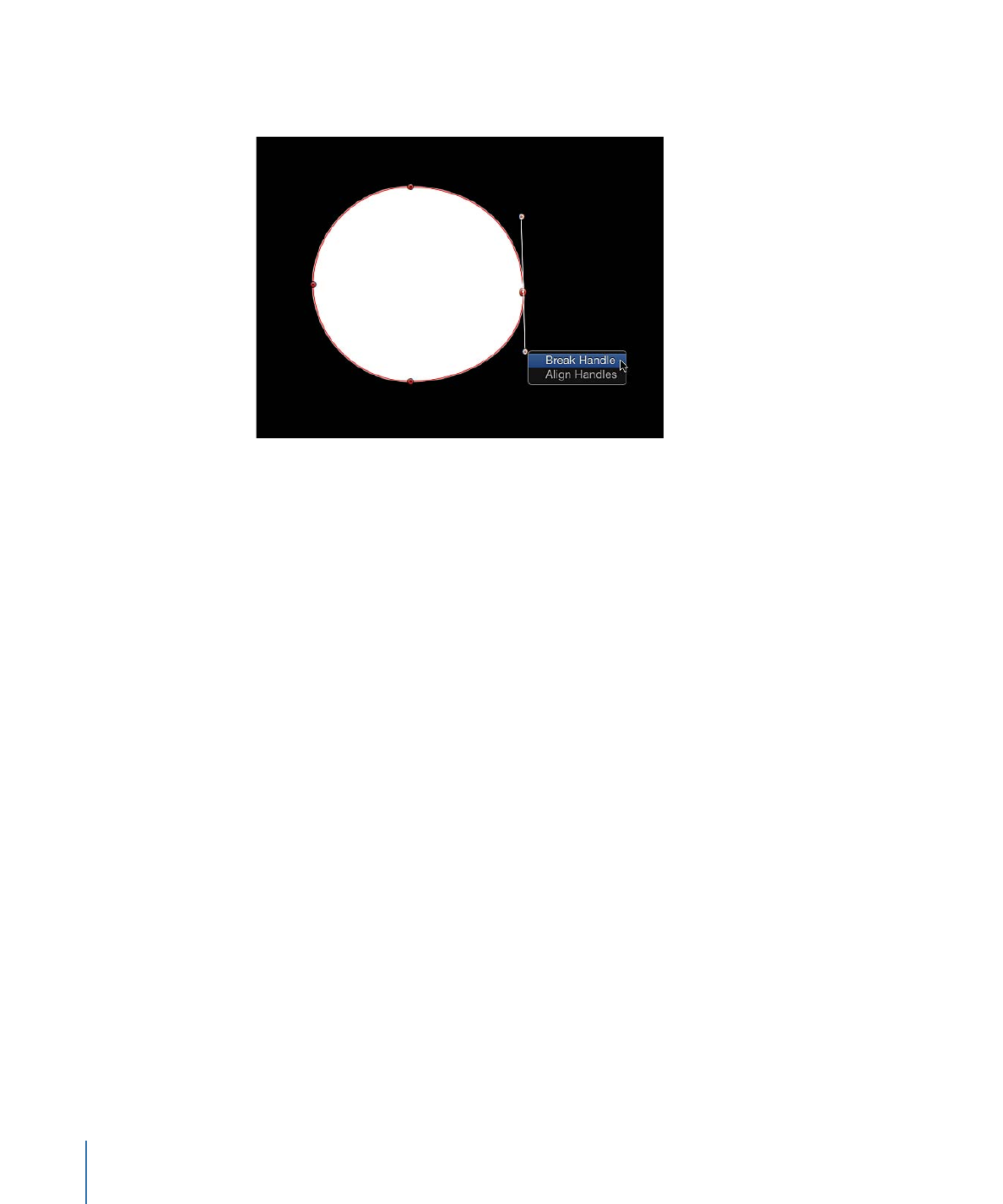
µ
按住 Control 键点按控制柄控制点,然后从快捷菜单中选取“断开控制柄”,以断开
相对的控制柄之间的关系。
µ
按住 Option 键拖移已断开关系的切线,或按住 Control 键点按控制柄的控制点,从
快捷菜单中选取“链接控制柄”,重新锁定切线角度。此时,切线在移动和旋转时会
保持锁定关系。
备注: 您也可以按 Command-Option 键拖移控制点,使切线在移动和旋转时保持
断开关系。
µ
按住 Control 键点按控制柄的控制点,从快捷菜单中选取“使控制柄对齐”,使切线
以 180 度角对齐。
提示: 调整切线时按 Shift 键,可将它的运动限制为 45 度角。
若要同时修改多个控制点的控制柄,按住 Shift 键选择(相同样条曲线上的)点,
然后调整切线。
重要事项:
如果已启用“录制”(自动关键帧设定),曲线调整会设定关键帧,创建
动画形状更改。此外,如果已将关键帧添加到“形状”检查器的“几何图形”面板中的
“控制点”参数,不论“录制”按钮是什么状态,都已设定了曲线调整的关键帧。